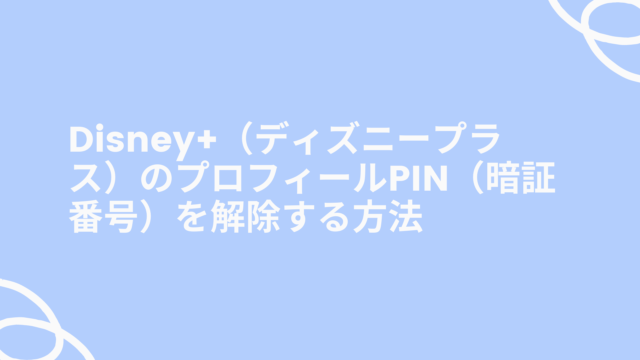マルチポイントモードをONにする手順
- 接続したい2台のデバイスと通常の手順であらかじめペアリングしておく
- 電源がOFFの状態から+ボタンを長押してペアリングモードに移行する
- ペアリングモードの状態で、+ボタンとマルチファンクションボタンを同時に3秒長押しする
- 「マルチポイント接続を開始します。」とアナウンスが流れてくる
- +ボタンを長押してOFFにする
- 再び+ボタンを長押して電源をONにする
- 直近で接続していたデバイスと自動的に接続される
- 10秒くらい待っていると、「第2デバイスと接続しました」というアナウンスが流れてる
以上で、2台のデバイスに同時接続されるようになります。
PCとスマホに同時接続しておくと、スマホの音楽再生とPCでの会議を自動でいい感じに切り替えてくれます!
マルチポイントモードをOFFにする手順
ちなみにOFFにするのは以下の手順になります。
- 電源がOFFの状態から+ボタンを長押してペアリングモードに移行する
- ペアリングモードの状態で、ーボタンとマルチファンクションボタンを同時に3秒長押しする
- 「マルチポイント接続を終了します。」とアナウンスが流れる
- +ボタンを長押してOFFにします。
マルチポイント接続で音楽で音楽を聞きつつ、Zoom会議が始まれば
そのままスムーズに参加出来てるので快適です!